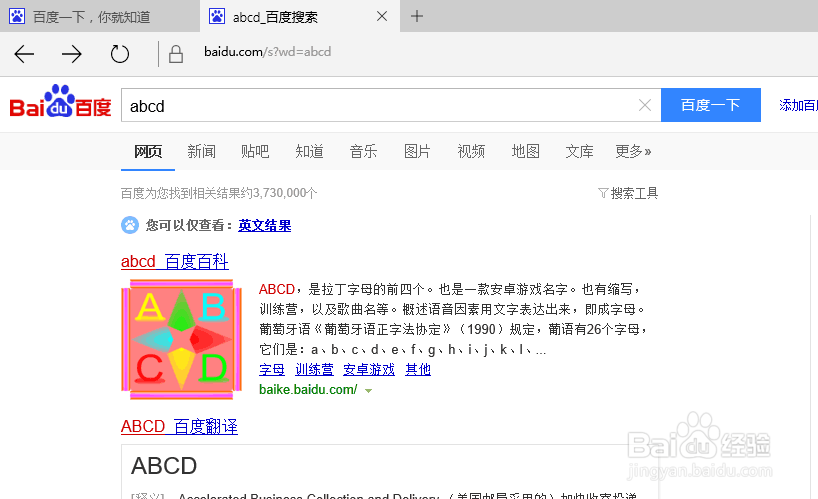Win10 Edge浏览器怎么把百度搜索设置默认搜索
1、对于微软自家的浏览器而言,当然会在 Edge 浏览器中把 Bing 作为默认的搜索引擎,如图所示
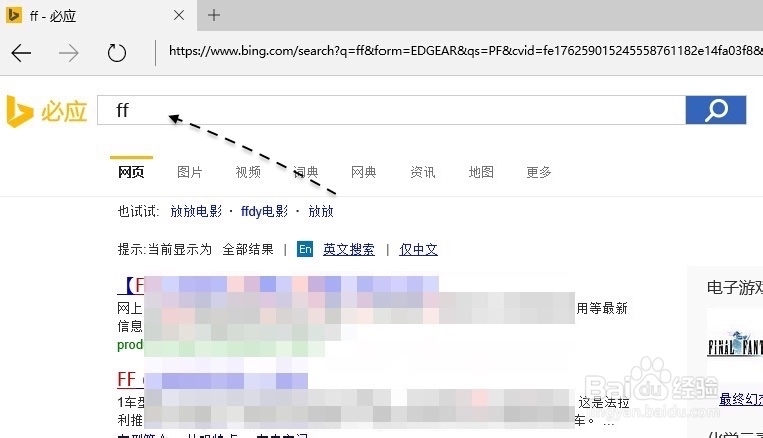
2、如果想要修改 Edge 浏览器中的默认搜索引擎,此时请点击浏览器右下角的“更多”选项,如图所示

3、接下来在菜单中请点击“设置”一栏,如图所示
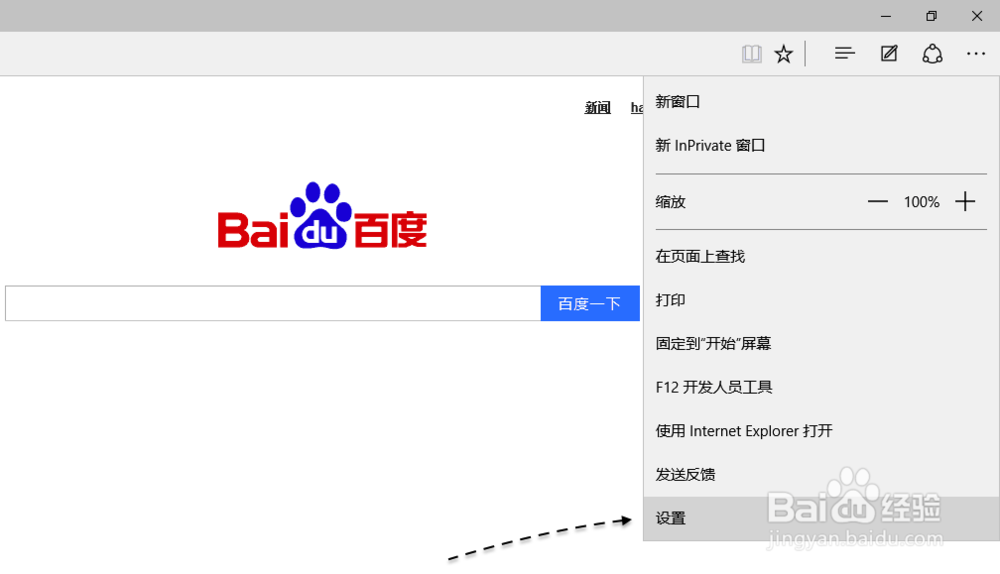
4、随后在设置菜单中,请找到位于底部下方的“查看高级设置”选项,如图所示
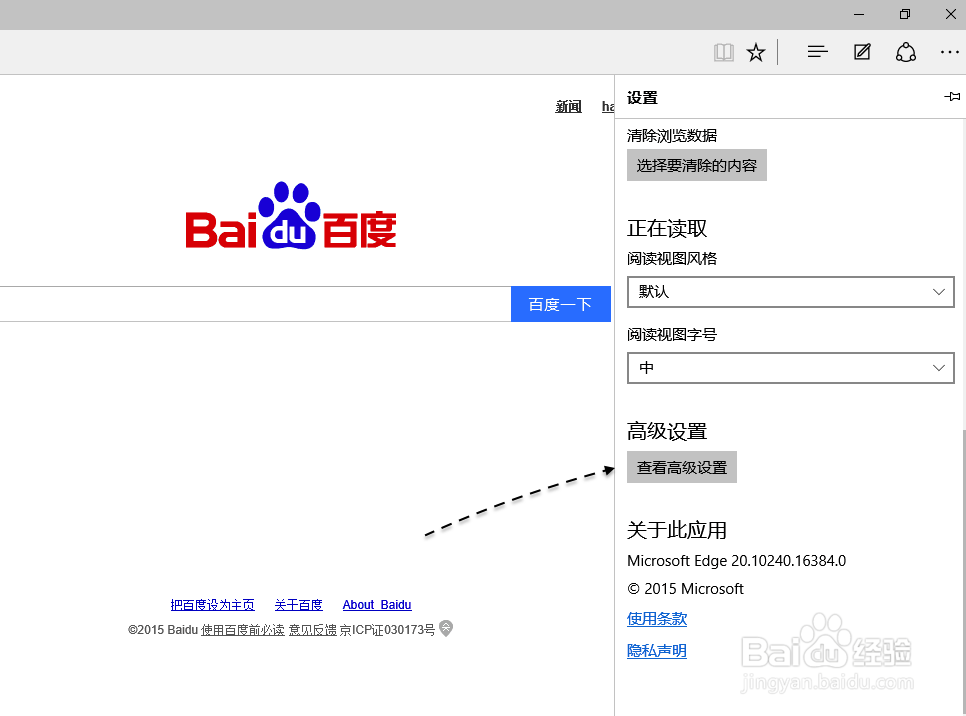
5、果不若然,在高级设置列表选项中,可以看到有“地址栏搜索方式”一栏,这里便是浏览器的默认搜索引擎了,可以看到当前是 Bing 搜索。
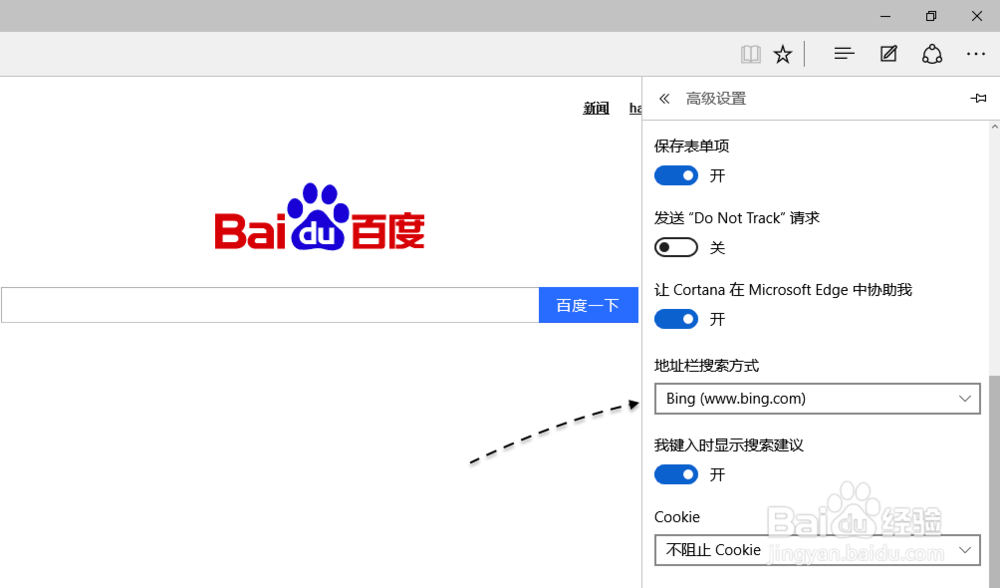
6、接下来请点击 Bing 一栏,然后再点击“新增”选项,如图所示
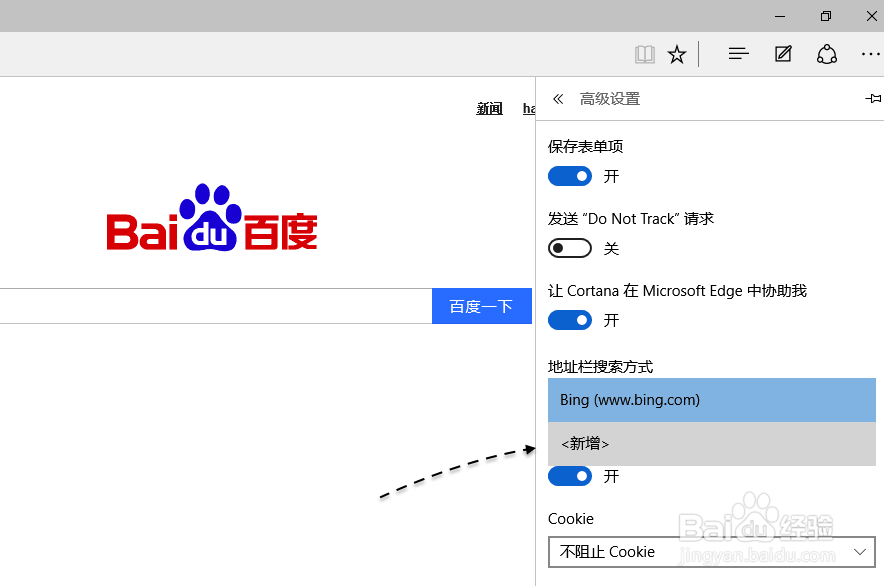
7、一般情况下,只要是我们在 Edge 浏览器中使用过百度搜索的话,此时都会把百度搜索列出来的。这时我们选择百度搜索,然后再点击“添加为默认值”选项,如图所示
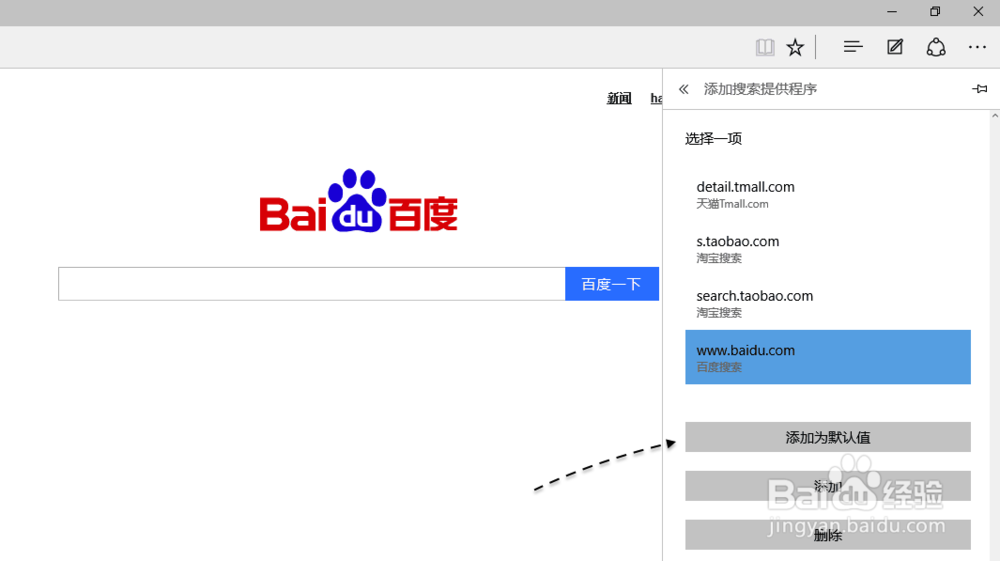
8、设置好以后,此时便可以看到当前默认的搜索引擎已经被更改为百度了。
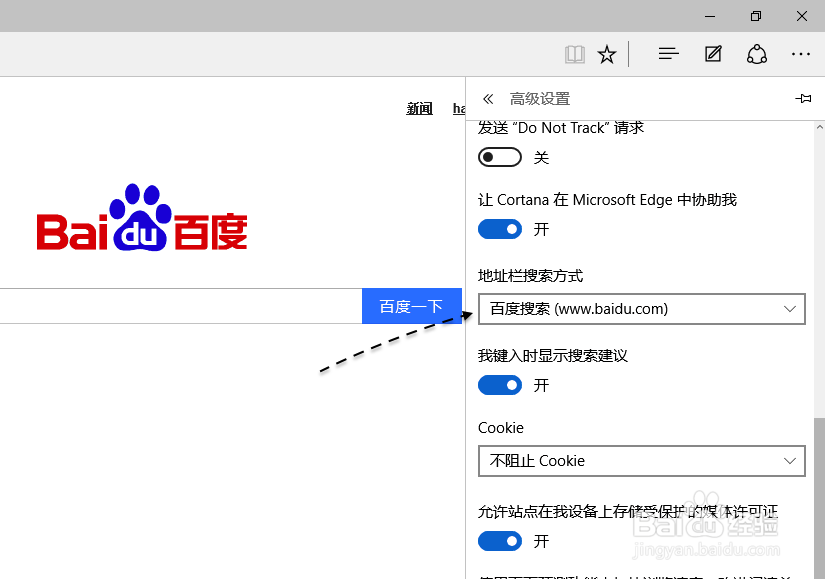
9、在此之后,我们在 Edge 浏览器中搜索的话,便会用百度来搜索内容了。